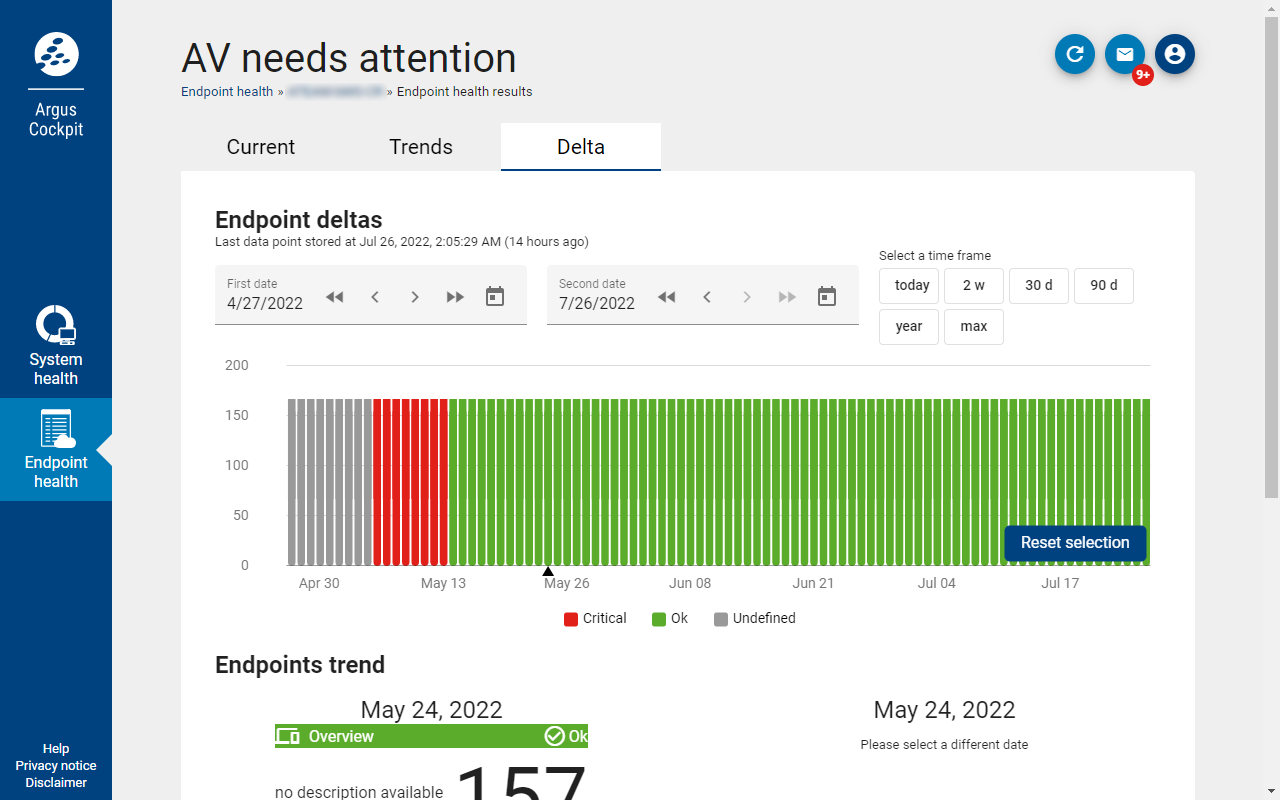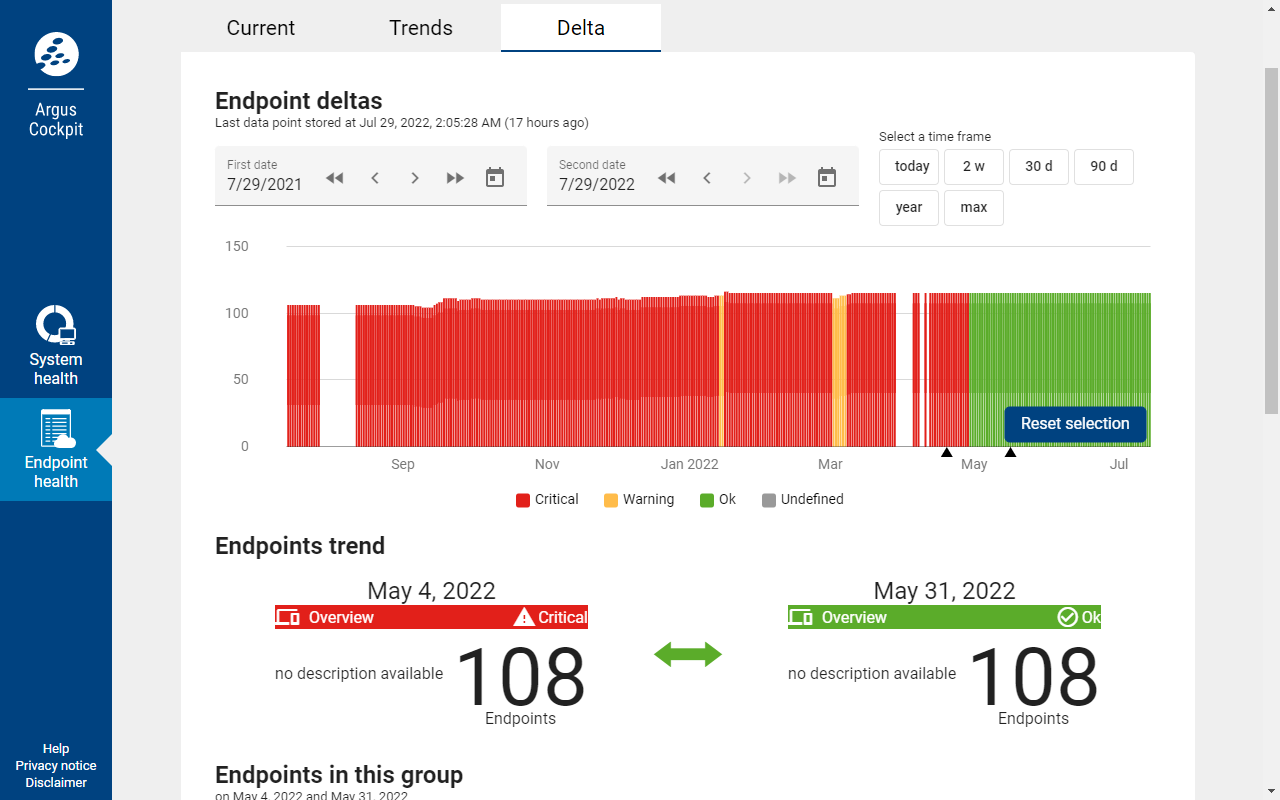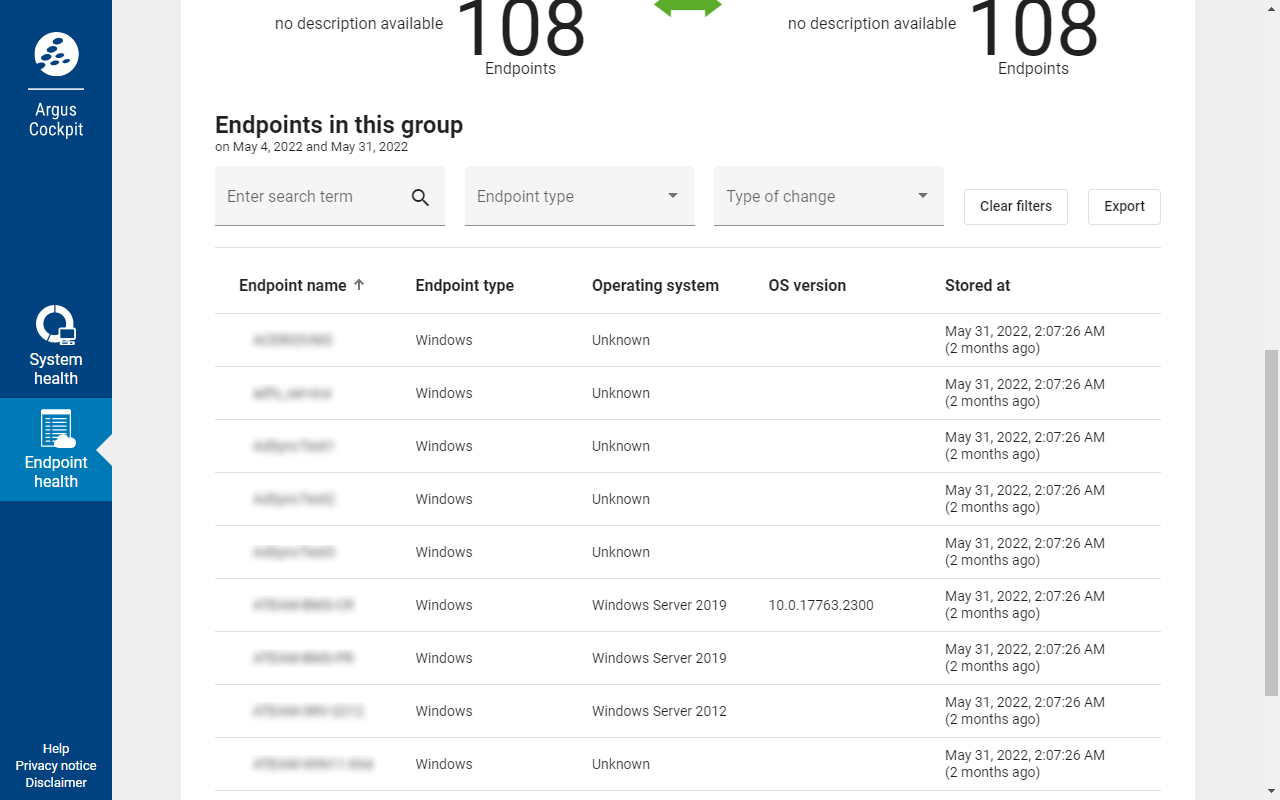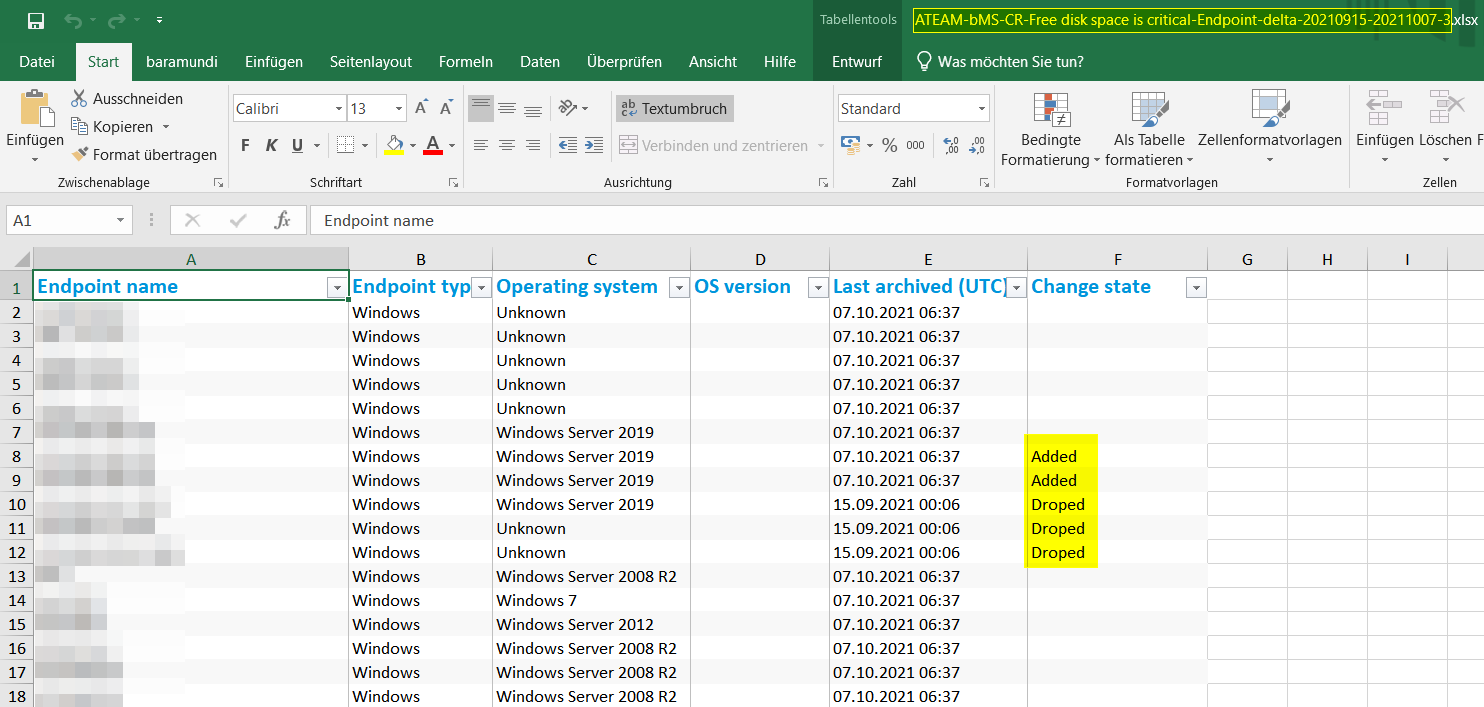Mithilfe Universeller Dynamischer Gruppen (UDGs) ist es möglich, im bAC Daten der IT-Umgebung anzuzeigen; mittels Argus Trends können Sie diese Ergebnismengen über einen längeren Zeitraum visualisieren. Um herauszufinden, welche Endpoints einer UDG zwischen zwei Zeitpunkten hinzugekommen oder weggefallen sind, können Sie in der Delta-Ansicht gezielt zwei beliebige Zeitpunkte selektieren. Sie erhalten daraufhin eine numerische Darstellung dieser Endpoints sowie eine graphische Darstellung der Tendenz. Endgeräte können Sie genauer betrachten, um anschließend auf diesen Geräten (in der bMC) weitere Jobs zur Optimierung Ihre IT-Umgebung auszuführen.
Dazu gehen Sie wie folgt vor:
-
Öffnen Sie eine Dynamische Gruppe.
Nach dem Öffnen der UDG-Ansicht stehen Ihnen drei Reiter zur Verfügung: Current, Trends und Delta. Für einen Vergleich zweier Zeitpunkte von UDG-Ergebnismengen, Wählen Sie den Delta-Reiter.
-
Wählen Sie zwei Zeitpunkte mittels der beiden Date Picker.
Das Second date zeigt stets das tagesaktuelle Datum; das First date liegt x Tage vor dem Second Date, abhängig von der Auswahl des Datumsbereichs, der unter Select a time frame ausgewählt wurde. Das passt die Ansicht des Bar-Charts an, analog zur Trends-Ansicht.
-
Wählen Sie zwei Spalten aus dem Bar-Chart aus: (Please click two columns in the chart above to compare endpoint results.) Nach Wahl zweier Zeitpunkte bildet sich die Delta-Ansicht.
Der untere Bereich des Bar-Charts Endpoints trend zeigt den Zustand der UDGs zu beiden gewählten Zeitpunkten mit Datum, Anzahl der Endpoints und Schwellwert an.
Unterschiede zwischen den Zeitpunkten verdeutlichen einerseits der Pfeil in der Mitte, der je nach Zu- oder Abnahme der Endpoint-Anzahl nach oben oder nach unten zeigt; andererseits zeigen die beiden kleinen Zahlen rechts mit Plus- und Minus-Vorzeichen die Anzahl der zur UDG hinzugekommenen oder entfernten Endpoints an.
Um die Zeitauswahl zu ändern, wählen Sie für ein neues Datum Reset selection unten rechts.
-
Endpoints in this group
Unterhalb von Endpoints trend zeigt das System in der Übersicht Endpoints in this group sämtliche Endpoints an, die unveränderte Mitglieder der UDG sind, die hinzugekommen sind (Plus-Symbol) und die nicht mehr Teil der dynamischen Gruppe sind (Minus-Symbol). Um die Veränderung besser zu überschauen, nutzen Sie die Filterfunktion Type of change.
Die Paging-Anzahl der Endpoints der dynamischen Gruppe befindet sich unterhalb der Liste und stimmt mit der Anzahl der UDG-Endpoints überein: Linke UDG-Zahl + Anzahl Endpoints die hinzukamen + Anzahl der Endpoints die herausgefallen sind.
Mit einem Klick auf den Button Export > Excel erstellt das System eine Excel-Datei des Formats
<bms-name>-<UDG-name>-<first-date>-<second-date>.xslx. Die Excel-Datei enthält im ungefilterten Zustand sämtliche UDG-Endpoints, der Liste Endpoints in this group . Die letzte Spalte Change state der Excel-Tabelle zeigt, ob der Endpoint hinzukam (Added) oder kein Bestandteil der dynamischen Gruppe mehr ist (Dropped).